Google Assistant שימושי מאוד ויכול לעזור לך לקבל את המידע שאתה צריך כאשר אתה צריך אותו. אתה יכול לעשות דברים כגון לשלוח הודעות שמע, ואתה יכול אפילו לסנכרן אותו עם Google Keep. אבל, כמו כל שירות, יבוא זמן שהוא לא יעבוד מהר כמו שהיית רוצה.
Google Assistant: איך לגרום לזה לעבוד מהר יותר
הדבר הראשון שאתה יכול לנסות להאיץ את Google Assistant הוא להפעיל אותו מחדש. תופתע ממספר הבעיות שהפעלה מחדש פשוטה יכולה לתקן. לחץ לחיצה ארוכה על כפתור ההתחלה עד שתראה את אפשרות ההפעלה מחדש, הקש עליה והמתן עד שהמכשיר שלך יסתיים. זה יהיה זמן מצוין לשתות את כוס הקפה הזו.
כמו כן, ודא שאפליקציית Google פועלת בגרסה העדכנית ביותר. גם אם חלק מהאפליקציות שלך מתעדכנות אוטומטית, בדוק ידנית אם יש עדכונים ממתינים. אתה יכול לעשות זאת על ידי פתיחת חנות Google Play והקשה על תמונת הפרופיל שלך. הקש על נהל אפליקציות ומכשירים.
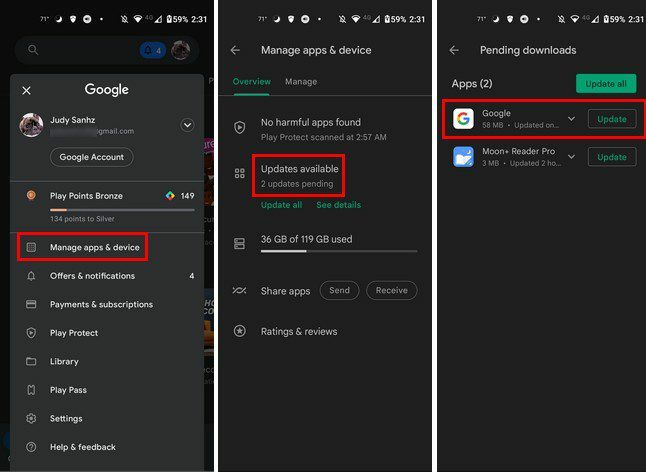
הסר והוסף את חשבון Google שלך
כדי להסיר את חשבון Google שלך עבור אל הגדרות, ולאחר מכן חשבונות. בחר את חשבון Google שברצונך למחוק זמנית. לאחר בחירתו, בחר באפשרות הסר חשבון.
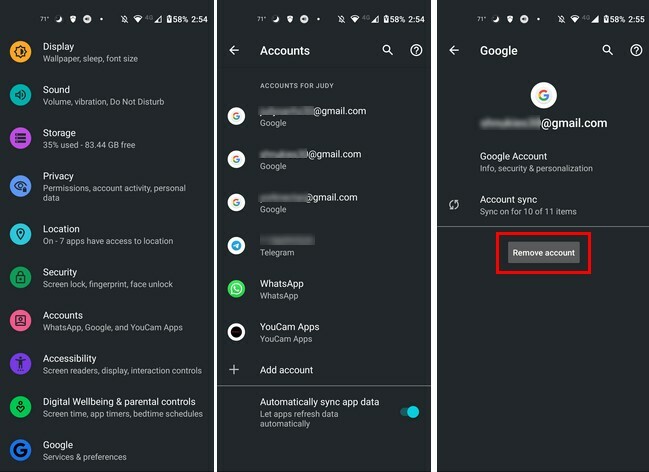
לאחר שהחשבון נעלם, חזור לחשבונות והקש על האפשרות הוסף חשבון בתחתית, והיכנס חזרה לחשבון שלך. בתקווה, לא שכחת הסיסמה שלך.
אמן מחדש את ה-Assistant לזהות את הקול שלך
אם התכונה מופעלת, אז אתה יכול לנסות לאמן מחדש את Google Assistant לזהות את הקול שלך ולראות אם זה מזרז קצת את העניינים. כדי לעשות זאת, עבור לאפליקציית Google והקש על תמונת הפרופיל שלך בפינה השמאלית העליונה. עבור אל הגדרות > Google Assistant ואז היי Google ו-Voice Match.
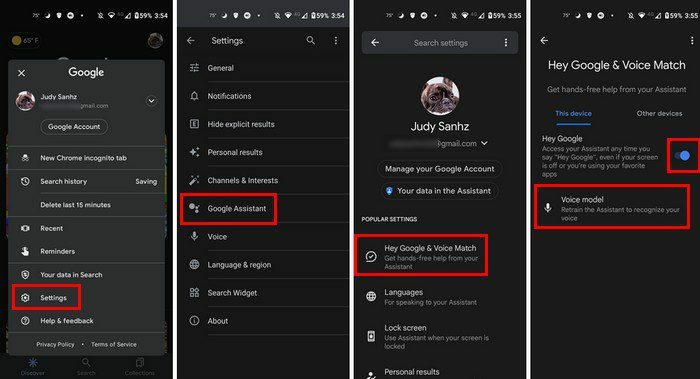
בחר באפשרות אימון קולי של דגם מחדש. תתבקש לחזור על כמה ביטויים, ולאחר שתסיים, הקש על כפתור הסיום בפינה השמאלית התחתונה. זה כל מה שיש בזה.
סיכום
Google Assistant יכול לעזור לך בהרבה דברים. אבל זה יכול להיות מאוד מעצבן כשהיא מתחילה להיכשל כי מה שאתה עשוי להזדקק לו לעשות יכול להיות דחוף. ניסית להפעיל מחדש את האנדרואיד שלך, אבל זה לא עבד. דברים טובים שישנם טיפים אחרים שאתה יכול לנסות כדי לעזור להאיץ את Google Assistant. כמה זמן ה-Assistant נותן לך בעיות? ספרו לי בתגובות למטה, ואל תשכחו לשתף את המאמר בתגובות למטה.